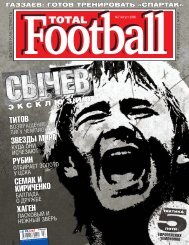Create successful ePaper yourself
Turn your PDF publications into a flip-book with our unique Google optimized e-Paper software.
4<br />
Для загрузки SATA-драйвера Windows XP следует<br />
в начале установки нажать , а затем,<br />
при появлении этого приглашения, — клавишу<br />
<br />
(или ATA, или PATA), что сегодня большая<br />
редкость, установка может быть проведена<br />
без каких-либо дополнительных<br />
действий. В случае же подключения винчестера<br />
по SATA-интерфейсу Windows XP<br />
его не «увидит» без специального драйвера.<br />
Драйвер SATA в виде «саморазворачивающегося»<br />
образа 1,44-мегабайтной<br />
дискеты можно скачать с сайта производителя<br />
ноутбука или чипсета. Затем образ<br />
драйвера нужно «развернуть» на чистую<br />
дискету, воспользовавшись внешним или<br />
внутренним флоппи-дисководом. После<br />
этого в оптический привод ноутбука следует<br />
поместить загрузочный диск с дистрибутивом<br />
Windows XP и перезагрузить<br />
компьютер.<br />
Установка Windows XP<br />
Загрузившись с установочного диска в<br />
самом начале процедуры инсталляции ОС,<br />
в тот момент, когда установщик задаст<br />
вопрос о загрузке дополнительных драйверов<br />
SCSI или RAID, необходимо нажать<br />
клавишу . На это нажатие компьютер<br />
отреагирует не сразу, но через несколько<br />
секунд будет выведено приглашение для<br />
выбора дополнительного устройства.<br />
После этого требуется установить дискету<br />
с SATA-драйвером в 3,5-дюймовый дисковод<br />
и нажать на клавиатуре ноутбука<br />
клавишу ; затем, следуя указаниям<br />
системы, выбрать из появившегося списка<br />
драйвер, соответствующий чипсету<br />
компьютера.<br />
После установки драйвера инсталляция<br />
ОС продолжится. Пользователю<br />
останется лишь указать XP на новый раздел<br />
винчестера и отформатировать его в<br />
формате NTFS, если это не было сделано<br />
во время разметки диска.<br />
Восстановление<br />
загрузчика<br />
Windows Vista<br />
После перезапуска ноутбука по окончании<br />
установки второй ОС вместо Vista<br />
будет загружаться Windows XP. В этом<br />
нет ничего удивительного: хотя вторая<br />
система установлена в другой раздел<br />
диска и файлы Vista никуда не пропали,<br />
загрузчик более старой версии просто не<br />
в состоянии определить наличие новой<br />
ОС на жест ком диске. Для восстановления<br />
загрузчика Vista необходимо установить<br />
диск с ее дистрибутивом (или диск аварийного<br />
восстановления системы) в оптический<br />
привод и перезагрузить компьютер.<br />
После того как на дисплей будет выведено<br />
окно с приглашением инсталлировать<br />
Windows Vista, в его левом нижнем углу<br />
Установить XP поверх Windows Vista<br />
в качестве второй операционной системы<br />
способен даже непрофессионал<br />
6<br />
Для восстановления загрузчика после установки<br />
XP нужно, загрузившись с системного<br />
диска Vista, запустить утилиту <br />
нужно выбрать пункт (), затем<br />
в следующем окне нажать на самый<br />
верхний пункт <br />
() и положительно ответить<br />
на все последующие вопросы. По<br />
окончании «мастером» восстановления<br />
своей работы от дальнейшей установки<br />
ОС следует отказаться и перезагрузить<br />
ноутбук. Если все сделано правильно, на<br />
этот раз загрузится Windows Vista.<br />
Создание<br />
второй «точки входа»<br />
Для того чтобы иметь возможность при<br />
запуске ноутбука выбирать между двумя<br />
операционными системами, требуется<br />
указать загрузчику Windows Vista вторую<br />
«точку входа», которая будет запускать<br />
Windows XP. Проще всего сделать это при<br />
помощи бесплатной утилиты EasyBCD<br />
от компании NeoSmart Technologies.<br />
Установив и запустив ее, выбираем на<br />
панели пункт . При этом в появившем-<br />
Как?<br />
загрузить<br />
Windows XP<br />
без установки<br />
на винчестер<br />
В том случае,<br />
когда Windows XP<br />
необходима лишь<br />
для решения ограниченного<br />
круга<br />
задач, совсем<br />
не обязательно<br />
инсталлировать<br />
ее на ноутбук в<br />
качестве второй<br />
ОС. Достаточно<br />
воспользоваться<br />
Live-версией,<br />
которая запускается<br />
с CD-диска или<br />
USB-накопителя<br />
без установки<br />
на жесткий диск.<br />
Приобрести дистрибутив<br />
Live-XP<br />
можно в интернетмагазинах.<br />
Решение проблем шаг за шагом | e<br />
5<br />
Установка Windows XP в качестве второй ОС<br />
осуществляется в новый раздел на жестком<br />
диске, не содержащий системных файлов<br />
Windows Vista<br />
ся окне будет отображаться лишь один<br />
вход для Microsoft Windows Vista. Ниже,<br />
на панели , в выпадающем<br />
меню нужно выбрать вариант<br />
и, присвоив<br />
новой точке входа произвольное название,<br />
нажать кнопку . Если все<br />
сделано правильно, приложение автоматически<br />
сопоставит новую точку входа<br />
с загрузчиком Windows XP. Полученный<br />
результат необходимо записать (кнопка<br />
в правом верхнем углу). При<br />
желании изменить ОС, загружаемую по<br />
умолчанию, и переопределить временной<br />
интервал выбора системы можно воспользоваться<br />
меню той же<br />
панели . Закрыв приложение<br />
и перезапустив компьютер, пользователь<br />
увидит предложение загрузчика<br />
выбрать одну из двух операционных<br />
систем.<br />
Таким образом, при наличии минимальных<br />
навыков работы с компьютером<br />
и точном следовании настоящим<br />
рекомендациям установить Windows<br />
XP в качестве второй ОС под силу<br />
каждому пользователю. В результате<br />
этой несложной операции мобильный<br />
компьютер приобретет дополнительную<br />
функциональность, сочетая самые новые<br />
технологии со стабильностью проверенного<br />
решения.<br />
7<br />
Для добавления в загрузчик второй точки<br />
входа, соответствующей Windows XP,<br />
можно воспользоваться утилитой EasyBCD<br />
от NeoSmart Technologies<br />
2007 ¹ 12/86 97